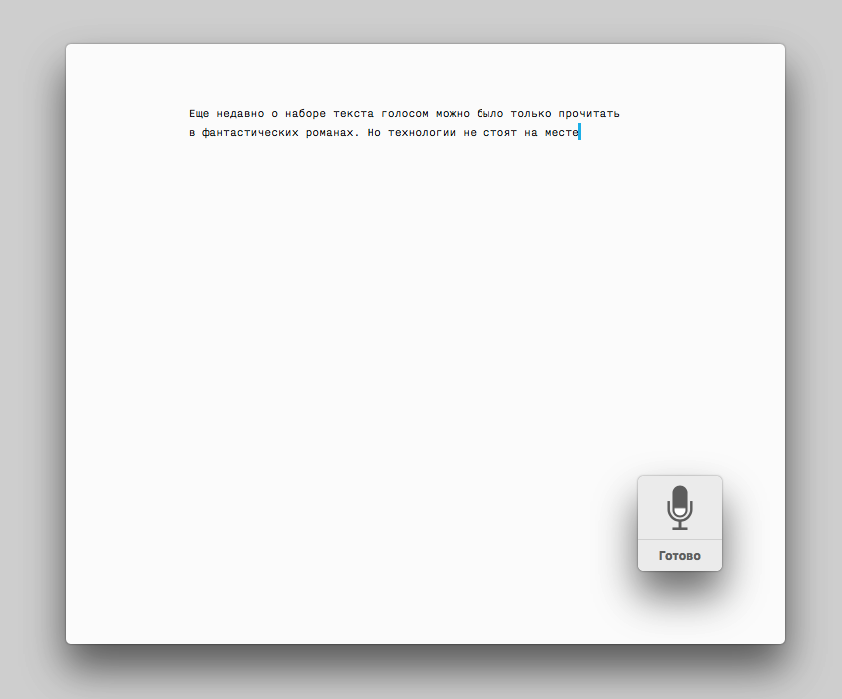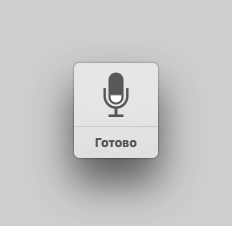
それは非常に単純に機能し、テキストを口述するだけで、コンピューターがテキストを入力します。誤って認識された単語のエラーを修正するだけで、テキストは準備ができています。 Macコンピューターでは、これはすでにOS X Mountain Lionで実装されています。 私はこの技術を長い間使用しており、本当に気に入っています。
OS X MavericksおよびOS X Yosemiteの最新バージョンでは、「Improved Dictation」が登場しました。これにより、即座に、つまり一時停止せずに口述することができます。 改善されたDictationは、認識テキストをAppleサーバーに送信せずにオフラインで機能します。 通常のコミュニケーションと同じ速度でテキストを話すことができます。 主なことは、はっきりと話そうとすることですが、すぐに慣れて、音節とエンディングを飲み込むのをやめます。
ノイズの多い場所やオフィスでの使用に関する制限を除き、この技術のすべてが優れています。 コンピュータの周囲が騒々しい場合は、周囲の雑音や言葉のスピーチを取り、不適切なタイピングでテキストを希釈します。 アプリケーションの2番目の問題は、近くの同僚のつぶやきを正しく認識できない可能性がある周囲の人々です。
適応するか、キーボードのテキストをもう一度入力するか、自分自身を適切に変装する必要があります。 iPhoneヘッドセットはこれに役立ちます。これはMacで問題なく動作し、最小限のエラーでテキストを認識できます。 さらに、私の周りの人々は、彼がSkypeで通信していると信じて、隣でつぶやいている同僚にあまり反応しません。
この機能をMacで使用するには、有効にする必要があります。 これはコンピューターの設定で行うことができ、コンピューターの設定に移動して、「ディクテーションとスピーチ」タブを探します。 [有効にする]チェックボックスをオンにして、出来上がり。
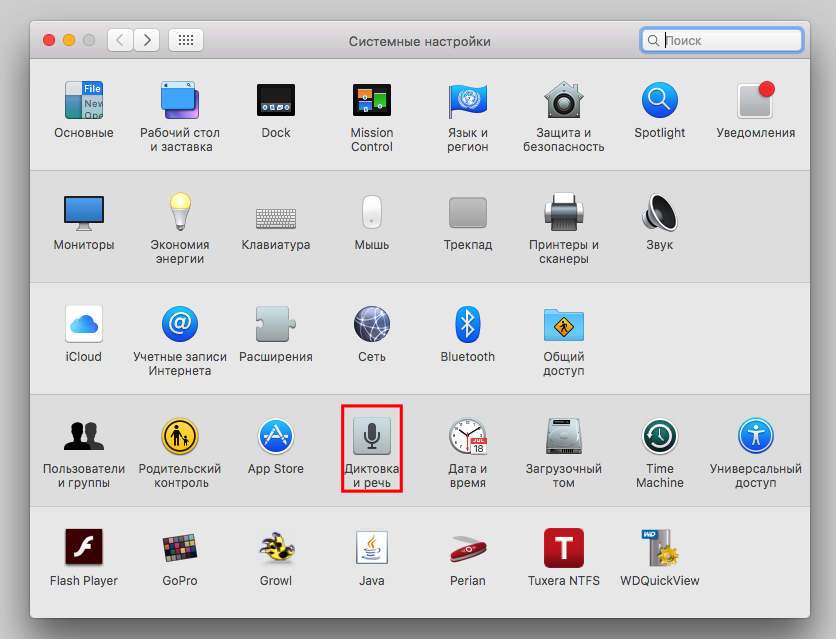
便宜上、ホットキーを設定してディクテーションを開始できます。 私自身は、「Fn」キーを2回押すオプションを選択しましたが、これは他では使用しません。
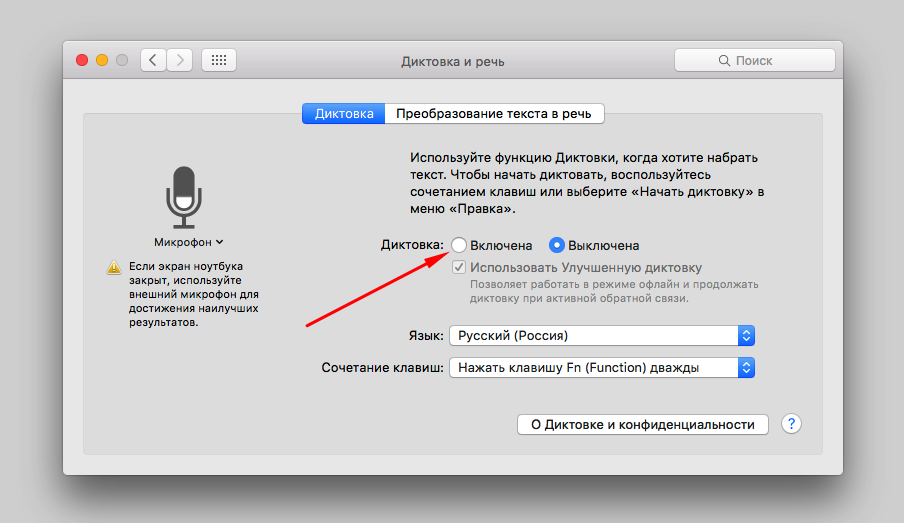
ディクテーションは、ブラウザを含むあらゆるプログラムで機能します。 テキストを入力した場所にカーソルを置き、ホットキーを押して、口述を開始します。 任意のサイズと複雑さのテキストを入力するのがかつてないほど簡単になりました。 Macでも何度も入力する場合、これは良いニュースです。